Как узнать где расположен сервер сайта
Главная » Разное » Как узнать где расположен сервер сайта
Как узнать где находится сервер и на каком хостинге находится сайт?
Площадка хостинга сайта — это место, где располагаются все файлы и данные, необходимые для обеспечения стабильной работы веб-страницы в сети Интернет. Каждый хостинг имеет свой уникальный IP-адрес.
Как узнать, на каком хостинге находится сайт, с помощью утилиты Whois
Чтобы установить, на каком web-хостинге находится сайт:
-
1.
Перейдите на страницу Whois-сервиса. Введите доменное имя вашего сайта и нажмите Проверить:
-
2.
В строке «Сервер DNS» будет указан адрес DNS-сервера. По нему можно определить хостинг-провайдера. В примере ns1.
 reg.ru и ns2.reg.ru указывают на то, что сайт расположен на хостинге REG.RU.
reg.ru и ns2.reg.ru указывают на то, что сайт расположен на хостинге REG.RU.
Готово, вы узнали, на каком хостинге находится сайт.
Обратите внимание! Этот способ позволяет лишь ориентировочно определить компанию, предоставляющую серверы сайту. Для домена могут быть прописаны DNS-серверы одной компании, а использоваться хостинг другого поставщика (А-запись будет указывать на серверы другого хостинг-провайдера). В таком случае можно воспользоваться инструкцией ниже.
Как узнать, на каком хостинге находится сайт, с помощью утилиты dig?
Определить хостинг, на котором расположен сайт, можно по А-записи, указанной для домена:
-
1.
Перейдите в раздел «Проверка DNS-записей». Введите домен, по имени которого открывается ваш сайт, и выберите в выпадающем списке тип записи «А». Затем нажмите Проверить:
org/HowToStep»>
2.
В столбце «Результат» вы увидите IP-адрес сайта. Ниже (как правило) указано имя сервера, по которому можно идентифицировать хостинг-провайдера:
В примере имя сервера (scp81.hosting.reg.ru) указывает на то, что сайт расположен на хостинге REG.RU.
Готово, вы узнали хостинг, на котором находится сайт, и IP-адрес вашего сервера.
Как узнать, на каком хостинге находится сайт, если имя сервера не указано?
В некоторых случаях (когда для домена не прописана PTR-запись) имя сервера может отсутствовать в выводе утилиты dig. Тогда, чтобы узнать хостинг-провайдера:
-
1.
Скопируйте IP-адрес, полученный в выводе утилиты dig.
-
2.
Перейдите на страницу Whois-сервиса, вставьте IP-адрес и нажмите Проверить:
org/HowToStep»>
3.
В строке «descr» будет указан хостинг-провайдер:
Готово, вы определили хостинг-провайдера через сервис Whois.
Еще не определились с хостингом?
Разместите свой сайт на хостинге REG.RU.
Круглосуточная техническая поддержка, удобный интерфейс управлением хостинга на выбор.
Помогла ли вам статья?
374 раза уже
помогла
.
Как узнать IP-адрес сервера (с помощью JavaScript), к которому подключен браузер?
Переполнение стека
- Около
- Товары
- Для команд
- Переполнение стека Общественные вопросы и ответы
- Переполнение стека для команд Где разработчики и технологи делятся частными знаниями с коллегами
- Вакансии Программирование и связанные с ним технические возможности карьерного роста
- Талант Нанимайте технических специалистов и создавайте свой бренд работодателя
.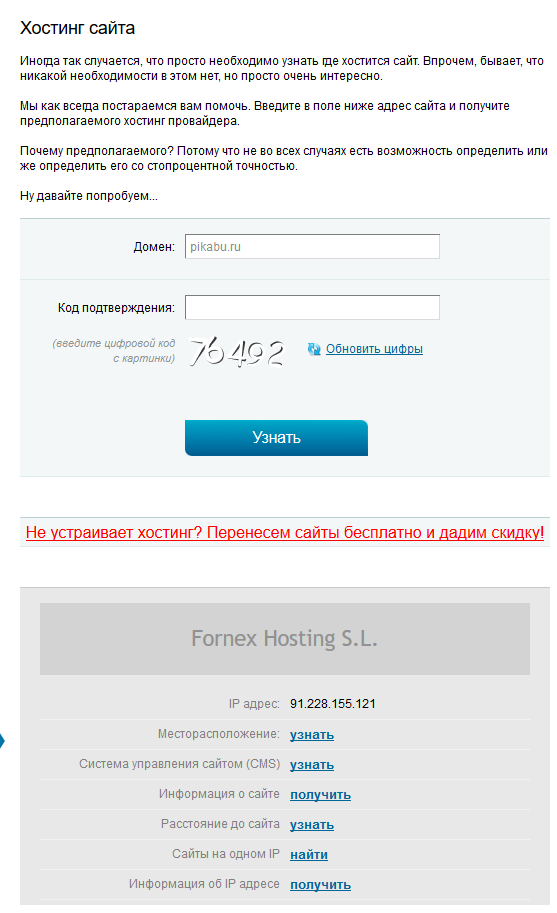
Как узнать истинное местоположение ваших VPN-серверов
Зарегистрируйтесь в любой виртуальной частной сети (VPN), и вам будет обещан доступ к сети серверов, разбросанных по всему миру. Большинство провайдеров также будут пытаться продавать себя за счет размера этой сети — например, Private Internet Access предлагает местоположения в 33 странах, IPVanish утверждает, что 60, а HideMyAss может похвастаться более чем 190.
Эти более крупные сети могут иметь реальные преимущества. . Чем больше доступно местоположений, тем больше шансов, что вы сможете разблокировать веб-сайты в этих странах.Вы с большей вероятностью найдете сервер рядом с вами, что, возможно, повысит производительность. И даже если ваш ближайший сервер перегружен, вероятно, поблизости найдутся другие альтернативы.
Подробнее: Hola VPN Plus
По крайней мере, это теория.
Реальность такова, что местоположения, которые поставщик VPN показывает вам в своем списке серверов или на карте, не всегда могут быть тем, что вы получаете в реальном мире. И это не какой-то тривиальный академический момент — это может иметь огромное значение для сервиса.
И это не какой-то тривиальный академический момент — это может иметь огромное значение для сервиса.
Давайте рассмотрим эту идею дальше…
Геолокация
Чтобы понять, что может делать ваш VPN-провайдер и почему это важно, мы должны сначала вернуться к основам и одной из основных причин для использования VPN в первую очередь : чтобы казалось, что вы находитесь в другой стране.
Основная идея проста. Веб-сайты, особенно потоковые платформы, такие как Netflix, часто ограничивают доступ к некоторому контенту для пользователей из определенных стран. Когда вы посещаете, они используют систему геолокации, чтобы определить, где вы находитесь, а затем настроить свой контент в соответствии с вашим местоположением.
Геолокация может быть такой же простой, как определение вашего IP-адреса и поиск его местоположения в базе данных. Есть несколько известных провайдеров, которые предлагают эту услугу для бизнеса, включая MaxMind и IP2Location.
Использование VPN позволяет легко обойти эту защиту.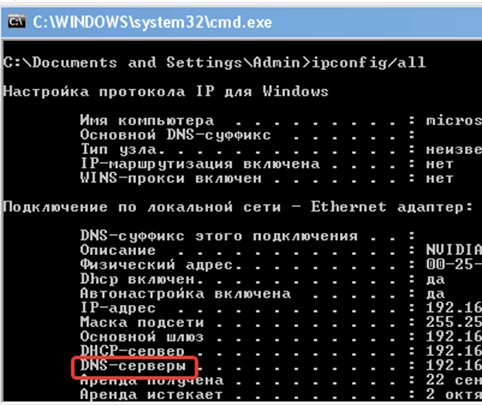 Подключитесь к местоположению в США, VPN должен выделить вам IP-адрес в США, и веб-сайты будут видеть, что вы приехали из Нью-Йорка, Майами или любого другого города, который вы выберете.
Подключитесь к местоположению в США, VPN должен выделить вам IP-адрес в США, и веб-сайты будут видеть, что вы приехали из Нью-Йорка, Майами или любого другого города, который вы выберете.
Это не всегда работает должным образом. Такие сайты, как Netflix, дополняют базовую технологию геолокации, также пытаясь обнаружить IP-адреса, используемые VPN, и заблокировать всех, кто их использует. Провайдеры должны постоянно добавлять новые IP-адреса, чтобы обойти это.
Но есть менее очевидная проблема.Ваш VPN-провайдер может предложить местоположение, скажем, в Египте, и каждый веб-сайт в Интернете может думать, что он находится в Египте, но это не значит, что это действительно так. На самом деле реальный сервер может находиться в любой точке мира.
- Ознакомьтесь с нашим списком лучших поставщиков VPN на рынке
Виртуальные местоположения
Когда веб-сайт пытается определить, где вы находитесь, он обычно не делает ничего особенно умного или продвинутого. Здесь не задействованы технологии типа Бонда, нет увеличенной карты мира на вашем континенте, стране и городе.Он просто находит ваш IP-адрес, ищет его в базе данных и находит назначенное ему местоположение.
Здесь не задействованы технологии типа Бонда, нет увеличенной карты мира на вашем континенте, стране и городе.Он просто находит ваш IP-адрес, ищет его в базе данных и находит назначенное ему местоположение.
Проблема с этой схемой вещей в том, что нет гарантии, что местоположение верное. Любой желающий может установить несколько серверов в одной стране, при этом используя их для назначения IP-адресов из любой точки мира.
VPN-провайдеры иногда используют этот трюк, чтобы предлагать местоположения, которые кажутся находящимися в одной стране, в то время как на самом деле они находятся совсем в другом месте. Они обычно называют это чем-то вроде «виртуальные локации».’
Хотя это звучит сомнительно, для этого могут быть веские причины. ExpressVPN сообщает, что менее 3% его серверов физически не находятся в назначенной стране, но их реальное местоположение обычно находится поблизости. Например, ExpressVPN предлагает Индонезию в качестве местоположения, но направляет ваш трафик через сервер в Сингапуре. Вам по-прежнему назначен индонезийский IP-адрес, но физическое местоположение в Сингапуре должно гарантировать вам более быстрое и надежное соединение.
Вам по-прежнему назначен индонезийский IP-адрес, но физическое местоположение в Сингапуре должно гарантировать вам более быстрое и надежное соединение.
HideMyAss еще более заранее определяет виртуальные местоположения в своих приложениях.Например, сервер, помеченный как «Великобритания, Лондон — виртуальная Португалия», физически находится в Великобритании, но при подключении выдает вам португальский IP-адрес.
Такой честный подход заслуживает похвалы, но не каждый VPN-провайдер настолько открыт, и это может привести к некоторым неожиданным проблемам.
Почему это важно
Мы проверили множество поставщиков VPN, и хотя большинство серверов расположены именно там, где они рекламируются, это не всегда так. И это может сильно повлиять на сервис.
Например, однажды мы зашли на сервер провайдера в Великобритании и обнаружили, что он не разрешает доступ к BBC iPlayer. Сначала мы предположили, что BBC обнаружила его как VPN, но нет — оказалось, что британский сервер давал нам немецкие IP-адреса, из-за чего он не мог разблокировать какой-либо британский ресурс.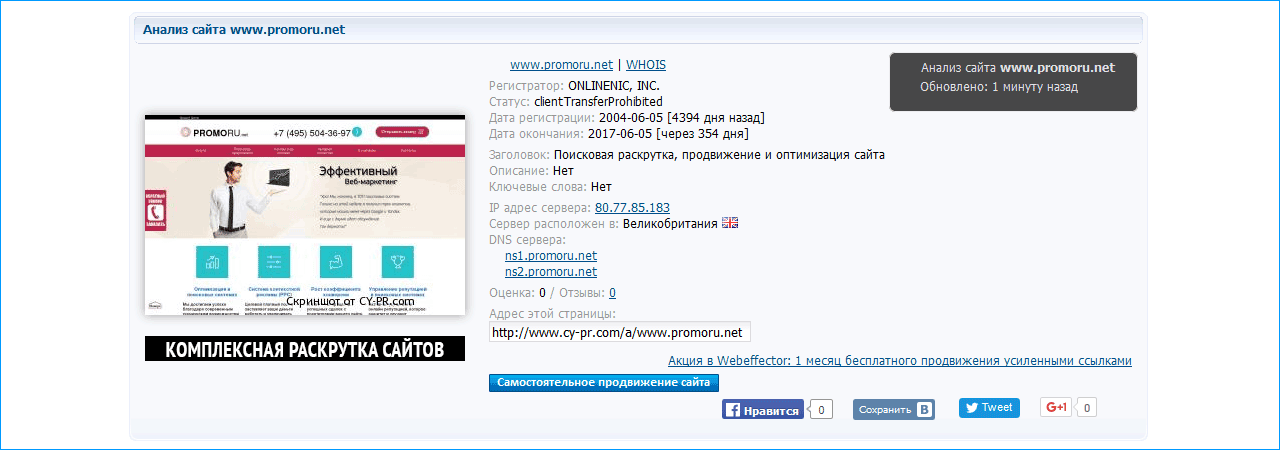
Это не всегда постоянная ситуация. В других обзорах мы обнаружили некоторые существенные различия в местоположении — серверы одного провайдера в Лихтенштейне, Люксембурге, Макао и Маршалловых островах назначили нам IP-адреса в США, — но провайдеры объяснили, что они должны совпадать через неделю или две, как только провайдер геолокации обновил свою базу данных.Это полезно знать, хотя, конечно, это не поможет, если вам нужно сразу получить доступ к геоблокированному ресурсу.
Виртуальные локации — не всегда плохо. Если вы находитесь в США и вам нужно подключиться к Макао только по IP-адресу, наличие VPN-сервера, расположенного в вашей стране, должно поддерживать высокую скорость.
Но если вы оказались в Лихтенштейне, Люксембурге или где-то еще и думаете, что подключаетесь к локальному серверу, но на самом деле он находится на другом континенте — возможно, на другом конце света — это может иметь огромное значение. к производительности.
Поиск реальных местоположений VPN
Тогда вы не всегда можете доверять тому, что поставщик VPN говорит о своем местоположении, но, к счастью, есть несколько способов выяснить это самостоятельно.
Интернет переполнен веб-сайтами, которые сообщают вам, например, о вашем текущем IP-адресе, его местонахождении и многом другом, и WhatIsMyIP.com является хорошим примером. Подключитесь к VPN-серверу, посетите сайт, и на нем будут перечислены ваши IPv4, IPv6 и локальные IP-адреса, ваш город и страна, даже ваш интернет-провайдер.Хотя учтите, что геолокация — это не точная наука. Страна почти всегда указана правильно, но предлагаемый на веб-сайте город может находиться в 100 милях или более от реального местоположения.
В любом случае проблема с большинством этих сайтов в том, что они обычно используют одного провайдера геолокации. Другие провайдеры могут иногда давать другие результаты, поэтому стоит проверить несколько. IPLocation.net показывает ваше текущее местоположение в соответствии с четырьмя поставщиками геолокации, например (IP2Location, ipinfo.io, EurekaAPI, DB-IP.) Посетите сайт, подключившись к серверу VPN, и убедитесь, что все четыре указывают страну, которую вы ожидаете. Если они показывают смешанные результаты, это означает, что вы, вероятно, увидите такое же несоответствие в Интернете. Вы, вероятно, обнаружите, что VPN работает на некоторых веб-сайтах, но не работает на других, в зависимости от поставщика геолокации, который они используют.
Если они показывают смешанные результаты, это означает, что вы, вероятно, увидите такое же несоответствие в Интернете. Вы, вероятно, обнаружите, что VPN работает на некоторых веб-сайтах, но не работает на других, в зависимости от поставщика геолокации, который они используют.
Хотя эти сайты покажут страну, назначенную вашему IP-адресу, они не могут сказать вам, действительно ли сервер находится где-то еще. Для этого вам нужно стать немного умнее.
Подключитесь к VPN-серверу, укажите в браузере https://ping.pe, и веб-сайт отобразит ваш текущий IP-адрес и местоположение. Введите этот IP-адрес в поле «Ping» вверху страницы и нажмите «Перейти».
Если веб-сайт не может проверить связь с IP-адресом (страница показывает 100% потерю), вам необходимо найти и использовать имя VPN-сервера. Провайдеры VPN иногда перечисляют их на своих веб-сайтах (например, в случае с PureVPN). Они также перечислены в файлах конфигурации OpenVPN, если ваш провайдер предлагает их (см. Руководства по настройке маршрутизаторов вручную или Linux), и большинство служб предоставят их, если вы спросите.
Сайт ping.pe проверяет ваш IP-адрес или имя сайта из 30 мест по всему миру, включая США, Европу, Китай, Россию, Сингапур и Австралию, и отображает различную статистику по результатам (лучшее время проверки связи, худшее, среднее и больше).
Чем меньше время пинга, тем ближе ваш VPN-сервер должен быть к этому месту, поэтому проверка результатов может быть очень информативной. Когда мы, например, вошли на сервер PrivateVPN в Сингапуре, самые низкие средние значения пинга для нашего назначенного IP-адреса были равны 0.74 (Сингапур), 50,77 (Тайвань) и 76,22 (Китай). Это хороший знак того, что наш сервер действительно находился в Сингапуре.
Однако, когда мы попробовали сервер PureVPN в Афганистане, самые низкие средние значения пинга были в Чикаго (1,5), Атланте (16,88) и Нью-Йорке (19,9). Это похоже на виртуальное местоположение, где сервер находится в США, но ему назначается афганский IP-адрес.
То, что именно это означает для вас, будет зависеть от ваших обстоятельств. Если вы, например, в Чикаго, этот сервер должен быть сверхскоростным; если вы находитесь в Афганистане, у вас, очевидно, будет совсем другой опыт.
Если вы, например, в Чикаго, этот сервер должен быть сверхскоростным; если вы находитесь в Афганистане, у вас, очевидно, будет совсем другой опыт.
В какой бы ситуации вы ни находились, обнаружение того, где расположены серверы VPN, может многое рассказать вам о его услугах и о том, как они будут работать для вас. Попробуйте и узнайте, что на самом деле делает ваш провайдер с точки зрения местоположения за кулисами.
.
Как работают серверы доменных имен
Интернет и всемирная паутина — это дикие границы, которые полагаются на компьютерные языки и коды для поиска и обмена данными и информацией. Одним из наиболее фундаментальных инструментов Интернета является система доменных имен , или DNS . (Хотя многие люди думают, что «DNS» означает «сервер доменных имен», на самом деле это означает «система доменных имен»). DNS — это протокол в рамках набора стандартов, определяющих, как компьютеры обмениваются данными в Интернете и во многих частных сетях, известный как набор протоколов TCP / IP . Его цель жизненно важна, поскольку он помогает преобразовать простые для понимания доменные имена , такие как «howstuffworks.com», в IP-адрес, например 70.42.251.42, который компьютеры используют для идентификации друг друга в сети. Короче говоря, это система сопоставления имен с числами.
Его цель жизненно важна, поскольку он помогает преобразовать простые для понимания доменные имена , такие как «howstuffworks.com», в IP-адрес, например 70.42.251.42, который компьютеры используют для идентификации друг друга в сети. Короче говоря, это система сопоставления имен с числами.
Концепция DNS подобна телефонной книге в Интернете. Без такой системы навигации вам пришлось бы прибегнуть к гораздо более сложным и эзотерическим средствам, чтобы просеивать виртуальные открытые равнины и густые города данных, разбросанных по глобальному Интернету… и вы можете поспорить, что это будет не так весело, тем более что сейчас существуют сотни миллионов доменных имен [источник: VeriSign].
Объявление
Компьютеры и другие сетевые устройства в Интернете используют IP-адрес для маршрутизации вашего запроса на сайт, который вы пытаетесь достичь. Это похоже на набор номера телефона для связи с человеком, которому вы пытаетесь позвонить. Однако благодаря DNS вам не нужно вести собственную адресную книгу IP-адресов.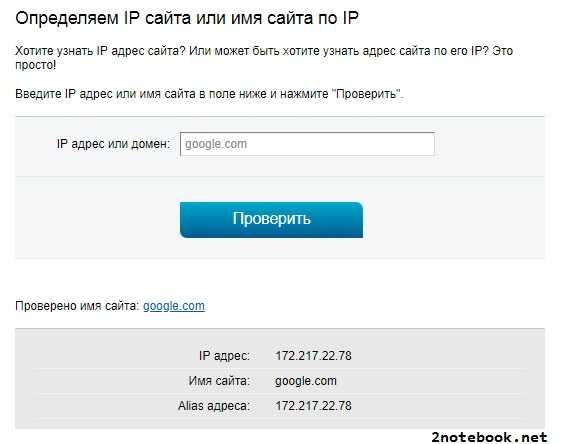 Вместо этого вы просто подключаетесь через сервер доменных имен , также называемый DNS-сервером или сервером имен , который управляет массивной базой данных, которая сопоставляет имена доменов с IP-адресами.
Вместо этого вы просто подключаетесь через сервер доменных имен , также называемый DNS-сервером или сервером имен , который управляет массивной базой данных, которая сопоставляет имена доменов с IP-адресами.
Независимо от того, заходите ли вы на веб-сайт или отправляете электронную почту, ваш компьютер использует DNS-сервер для поиска имени домена, к которому вы пытаетесь получить доступ. Правильный термин для этого процесса — Разрешение DNS-имен , и можно сказать, что DNS-сервер разрешает доменное имя в IP-адрес.Например, когда вы вводите «www.howstuffworks.com» в своем браузере, часть сетевого подключения включает преобразование доменного имени «howstuffworks.com» в IP-адрес, например 70.42.251.42, для веб-серверов HowStuffWorks.
Но, скорее всего, вы вспомните «howstuffworks.com», когда захотите вернуться позже. Кроме того, IP-адрес веб-сайта может меняться со временем, и некоторые сайты связывают несколько IP-адресов с одним доменным именем.
Без DNS-серверов Интернет отключился бы очень быстро.Но как ваш компьютер узнает, какой DNS-сервер использовать? Как правило, когда вы подключаетесь к домашней сети, интернет-провайдеру (ISP) или сети Wi-Fi, модем или маршрутизатор, назначающий сетевой адрес вашего компьютера, также отправляет на ваш компьютер или мобильное устройство некоторую важную информацию о конфигурации сети. Эта конфигурация включает один или несколько DNS-серверов, которые устройство должно использовать при преобразовании DNS-имен в IP-адрес.
Итак, вы прочитали о некоторых важных основах DNS.Остальная часть этой статьи более подробно посвящена серверам доменных имен и разрешению имен. Он даже включает введение в управление вашим собственным DNS-сервером. Давайте начнем с рассмотрения того, как структурированы IP-адреса и насколько это важно для процесса разрешения имен.
.
Как узнать IP-адрес любого сервера веб-сайта и что его можно использовать
Сегодня мы поделимся интересным трюком, позволяющим узнать IP-адрес сервера любого веб-сайта с помощью Reverse Ip Lookup.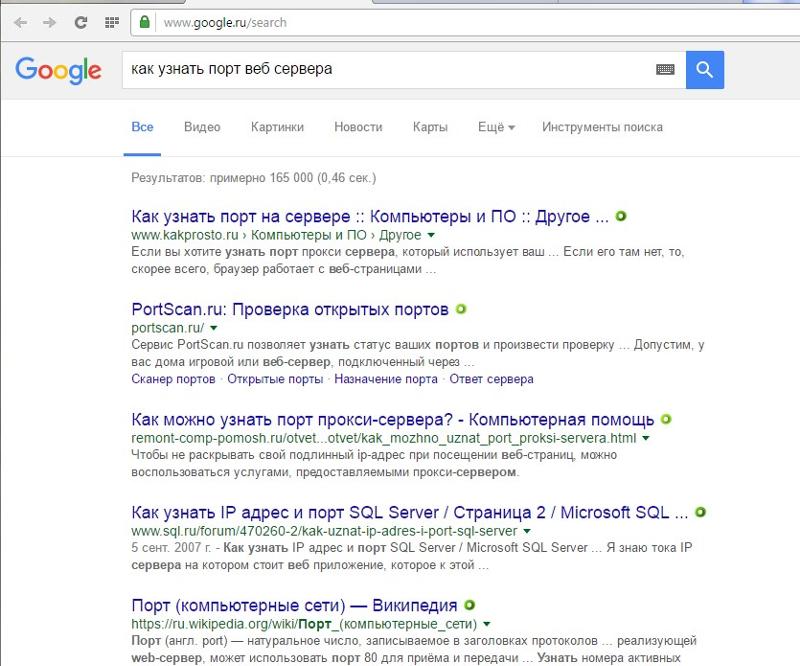 Для этого не нужно устанавливать какое-либо программное обеспечение.
Для этого не нужно устанавливать какое-либо программное обеспечение.
Обратный поиск IP-адресов — это процедура или формула для поиска IP-адреса сервера любого веб-сайта. Фактически, в этом мы изучаем, как найти IP-адрес хостинг-сервера любого сервера. С его помощью мы можем отслеживать IP-адрес каждого веб-сайта, такого как Facebook, Twitter, и множества самых популярных веб-сайтов. Вы можете получить их IP-адрес и другие данные с помощью этого метода поиска IP. Есть много способов отследить IP-адрес любого веб-сайта. И в этом посте я поделюсь некоторыми методами, чтобы найти IP-адрес сайта.
Как узнать IP-адрес сервера любого веб-сайта — Обратный поиск IP
Есть много способов поиска обратного IP-адреса. 4 лучших выхода из этого перечислены ниже.
# 1 Отслеживание IP-адреса веб-сайта с помощью командной строки: —
В этом методе команды ping в основном работают для определения IP-адреса любого веб-сайта. Фактически, команда ping работает по протоколу ICMP, который предназначен для адресации серверов. Затем эта команда используется для определения адреса сервера.
Затем эта команда используется для определения адреса сервера.
- Нажмите Пуск, введите cmd и нажмите Enter.
- Теперь откроется командная строка.
- Введите ping, а затем имя сайта (например, Ping www.dz-techs.com).
- и нажмите Enter.
- Теперь он покажет вам IP-адрес сайта и все данные о его местонахождении.
# 2 Использование терминала на MAC или Linux: —
Терминал похож на командную строку, но есть в Mac OS и Linux. Здесь мы можем писать команды, как в cmd. И теперь в этом терминале вы будете искать IP-адрес любого сайта с помощью простой команды.
- Откройте терминал, одновременно нажав CTRL + ALT + T.
- Теперь введите ping -c1 Имя сайта (например: — ping -c1 dz-techs.com).
- Теперь, как и в описанном выше методе, будет отображаться IP-адрес сервера dz-techs.
# 3 Использование сетевой утилиты в MAC: —
- Откройте сетевую утилиту на вашем MAC.
- Там вы найдете вкладку пинга, нажмите на нее.

- Теперь введите адрес сайта, для которого вы хотите выполнить обратный поиск IP, в текстовом поле.
- Щелкните кнопку ping.
- Эта команда автоматически пингует сайт, и вы получите IP-адрес сервера сайта.
# 4 Используйте WHOIS
Что ж, вы также можете использовать данные WHOIS, чтобы найти IP-адрес любого веб-сайта. Пользователи обычно используют WHOIS, чтобы найти IP-адрес своих желаемых веб-сайтов. Вы можете посетить любой общедоступный веб-сайт, например whois.net или же networksolutions.com Чтобы найти полную информацию о веб-сайте.
Вам просто нужно посетить сайты, которые отображают информацию WHOIS для общественности, а затем выполнить поиск нужного веб-сайта. Вы получите результат, подобный следующему:
Текущий регистратор: REGISTER.COM, INC.
IP-адрес: 207.241.158.80 (поиск ARIN & RIPE IP).
# 5 Использование онлайн-сайтов для обратного поиска IP: —
Есть много веб-сайтов, которые предоставляют вам IP-адрес сервера любого веб-сайта без использования какого-либо программного обеспечения или каких-либо команд. Вам просто нужно вставить или ввести URL-адрес сайта, IP-адрес которого вы хотите найти. Сайт предоставит вам полную информацию о сайте.
Вам просто нужно вставить или ввести URL-адрес сайта, IP-адрес которого вы хотите найти. Сайт предоставит вам полную информацию о сайте.
Откройте сайт как www.site24x7.com И вставьте URL-адрес сайта, на котором вы хотите найти адрес сервера.
Щелкните на кнопке Test Now.
При этом сайт покажет вам полную информацию об этом сайте.
Похожие сайты:
iPinfo
Это один из самых универсальных инструментов для определения интернет-провайдера и владельца любого веб-сайта, домена или IP-адреса. Указание IP-адресов полезно для обнаружения нежелательных сообщений электронной почты или источника вирусных атак и портов. Помимо диапазона WHOIS, вы также можете узнать зарегистрированную информацию о диапазонах IP-адресов, которая может быть использована для идентификации как минимум провайдера доступа в Интернет для коммутируемых пользователей с динамическими IP-адресами.
Это один из самых полезных инструментов, если вы хотите узнать IP-адрес любого веб-сайта. Он не предоставляет много функций по сравнению с другими.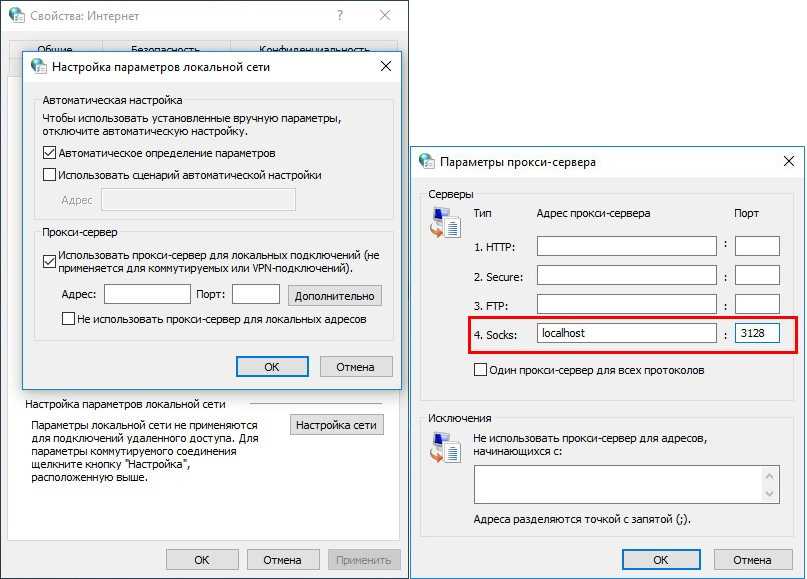 Он просто перечисляет IP-адрес и страну. Это очень удобный сайт. Вам просто нужно ввести название сайта в поле поиска.
Он просто перечисляет IP-адрес и страну. Это очень удобный сайт. Вам просто нужно ввести название сайта в поле поиска.
Это простой набор инструментов, который предоставляет вам IP-адрес любого имени хоста. Он дает вам IPv4-адрес в дополнение к IPv6-адресу. Он прост в использовании, пользователям просто нужно выполнить поиск по названию своего веб-сайта и просто щелкнуть «Поиск IP-адреса», чтобы узнать IP-адрес любого веб-сайта.
Данные HCI можно использовать для поиска IP-адреса хоста (преобразование хоста в IP), имени домена (преобразование домена в IP) или для поиска имени хоста на IP-адресе (преобразование IP-адреса). Пользователям просто нужно ввести имя веб-сайта в Hostname, чтобы найти IP-адрес.
Заключение
Фактически, эти методы используются, когда есть необходимость получить любой сайт, который включает в себя некоторые действия, о которых мы хотим знать. Кроме того, иногда этот метод поиска IP-адреса используется для отслеживания хакеров, а также для обнаружения некоторых фишинговых веб-сайтов, которые могут включать незаконные действия в Интернете.
Источник
Как узнать веб сервер сайта
Как узнать веб сервер сайта
Добрый день, уважаемые читатели, иногда бывают такие ситуации, что вам понравился сайт, он очень быстро открывается и вы хотели бы понять на каком веб сервере он организован. Для реализации данной задачи, вам не потребуется ничего кроме браузера, я использую для этих целей Google Crome, но вы можете использовать любой, удобный для вас. Особенно данная информация подойдет для начинающих веб мастеров.
Режим разработчика
Для выполнения нашей задачи мы будем пользоваться режимом разработки, который присутствует в каждом браузере. Например в Google Chrome он вызывается нажатием на клавишу F12. Я его недавно использовал, когда делал переход с php 5 на php 7. Выбираете любой сайт и нажимаете F12. Выбираем пункт Network > Headers. Затем находим нужную страницу.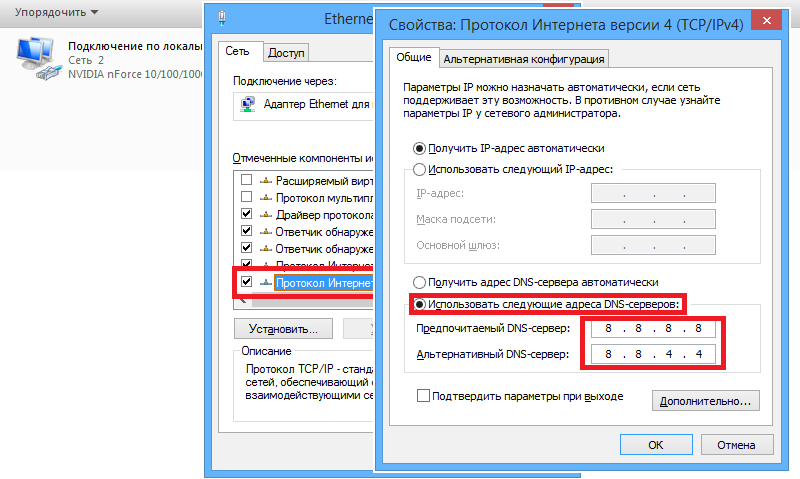 Щелкнув по ней у вас откроется дополнительное окно в котором есть поле X-Powered By. В данном случае сайт работает на PHP 5.2.17.
Щелкнув по ней у вас откроется дополнительное окно в котором есть поле X-Powered By. В данном случае сайт работает на PHP 5.2.17.
Вот вам пример IIS сервера, он называется ASP.NET.
Еще мне нравится использовать сервис http://checkmy.ru/ он так же позволяет вбив в адресную строку, получить информацию о веб сервисе. Как видите, тут да же показывается версия IIS.
Как определить CMS сайта
Кто не знает, CMS это консоль управления сайтом, по простому движок. У каждого движка свои возможности и функционал. Давайте я покажу метод, который вам позволит понять какая CMS или это самописный сайт, используется на ресурсе. Для решения данной задачи, я использую расширение для Google Chrome под названием RDS Bar . Открыв его вы в правом, верхнем углу увидите логотип движка, в данном случае это WordPress.
Если он не показывает движок, то сайт разработан на самописной CMS. Вот вам пример Joomla.
Так же можно определить движок и через код, для этого откройте любой сайт и нажмите сочетание клавиш CTRL+U, у вас откроется текстовая страница, с кодом данного сайта. Элементарным поиском можно проверить наличие слов, например Joomla.
Элементарным поиском можно проверить наличие слов, например Joomla.
Если говорить про WordPress, то там вы сможете так же найти его упоминание, хотя большинство вебмастеров убирают упоминания о версии и движке, но если вы хоть немного знакомы со структурой WordPress, то с легкостью сможете его определить. Поищите такую конструкцию в ссылках wp-content/ это сто процентов каталог WordPress.
Как узнать веб сервер сайта
Completing the CAPTCHA proves you are a human and gives you temporary access to the web property.
What can I do to prevent this in the future?
If you are on a personal connection, like at home, you can run an anti-virus scan on your device to make sure it is not infected with malware.
If you are at an office or shared network, you can ask the network administrator to run a scan across the network looking for misconfigured or infected devices.
Another way to prevent getting this page in the future is to use Privacy Pass. You may need to download version 2. 0 now from the Chrome Web Store.
0 now from the Chrome Web Store.
Cloudflare Ray ID: 71a832f6cc2ab78a • Your IP : 82.102.23.104 • Performance & security by Cloudflare
Как узнать какой сервер на хостинге Apache или Nginx
Существует несколько простых способов выяснить, какой веб-сервер установлен на вашем хостинге. В их основе лежит просмотр заголовков HTTP-запроса посредством различных сервисов или вручную. Чаще всего поиски данной информации заканчиваются тем, что пользователь сталкивается с такими вариантами ответа: Nginx или Apache – одни из самых популярных и хорошо зарекомендовавших себя проектов, предоставляющих в совокупности до 50% веб-трафика, который гонится на сайт.
Следовательно, в этом материале мы разберем упомянутые веб-сервера. Данное руководство будет полезно всем пользователям, которые сталкиваются с этим вопросом впервые.
Важно! Радикальных различий между Nginx и Apache не существует, но все-таки приходится говорить об отличительной обработке соединений.
Вернемся к тому, как узнать тип веб-сервера на хостинге, и какие сервисы станут наилучшими помощниками для этих целей.
Определяем руками, просмотр HTTP заголовков
В этом варианте будем использовать сам браузер и инструменты разработчика CTRL+ SHIFT +I.
В качестве браузере, рассмотрим на примере Google Chrome.
Шаг 1. В браузере Google Chrome открываем сайт, у которого требуется узнать веб-сервер.
Шаг 2. Открываем инструменты разработчика. Меню (три тоски) —> Дополнительные инструменты —> Инструменты разработчика.
Шаг 3. Заходим на вкладку network (сеть), затем перезагружаем сайт.
В столбце «Name» находим название сайта, в моем случае это vseprolinux.ru.
Кликаем левой кнопкой мыши.
В появившемся окне справа в headers ищем слово «server».
Это и есть веб-сервер, который используется на сайте.
Bertal
Предлагаем вашему вниманию еще один надежный сервис, посредством которого можно посмотреть HTTP-заголовки веб-файлов различных форматов. Чтобы воспользоваться инструментов, пользователю необходимо перейти по ссылке. Если размер интернет-страницы < 4 Мб, сервисом Bertal можно воспользоваться еще и для просмотра html-кодов.
Чтобы воспользоваться инструментов, пользователю необходимо перейти по ссылке. Если размер интернет-страницы < 4 Мб, сервисом Bertal можно воспользоваться еще и для просмотра html-кодов.
Типы поддерживаемых протоколов:
- http
- https
- ftp
Чтобы произвести успешную проверку http-заголовка, пользователю потребуется заполнить поля формы на странице сайта. Если пользователь предпочтет заполнить одно поле (URL сайта), то он получит лишь основную информацию о своём хостинге. Для получения развернутой информации все же рекомендуется заполнять все имеющиеся поля на странице сайта.
Примечательно, что запрос информации происходит несколькими способами:
- GET
- HEAD
- POST
Выдача результата будет напрямую зависеть от того, какие данные укажет пользователь в полях формы на сайте.
Несколько интересных фактов о популярных веб-серверах
- Разработка проекта стартовала в 1995 году. Сервер улучшали вплоть до 1999-го года.
 И уже через год после этого продукт начал широко применяться в сети Интернет.
И уже через год после этого продукт начал широко применяться в сети Интернет. - Имеет множество модулей, гибкий.
- Разработка сервера стартовала в 2002 году. Готовый продукт был представлен широкой публике в 2004 году.
- Обладает высокой чувствительностью при мощных нагрузках.
Заключение
У пользователя может возникнуть срочная необходимость выявить тип веб-сервера на своём хостинге. В этой статье мы рассказали, как получить нужную информацию самостоятельно, без обращения в саппорт. Просто используйте для этих целей один из упомянутых способов.
Поиск ресурсов сайта — Configuration Manager
- Статья
- 12 минут на чтение
Применяется к: Configuration Manager (текущая ветвь)
 Клиенты могут связываться с этими серверами, и они предоставляют услуги, которые могут использовать клиенты. Чтобы лучше настроить сайты для успешной поддержки клиентских задач, необходимо понимать, как и когда клиенты используют расположение службы для поиска ресурсов сайта. Эти конфигурации могут потребовать, чтобы сайт взаимодействовал с конфигурациями домена и сети, такими как доменные службы Active Directory и DNS. Они также могут потребовать от вас настройки более сложных альтернатив.
Клиенты могут связываться с этими серверами, и они предоставляют услуги, которые могут использовать клиенты. Чтобы лучше настроить сайты для успешной поддержки клиентских задач, необходимо понимать, как и когда клиенты используют расположение службы для поиска ресурсов сайта. Эти конфигурации могут потребовать, чтобы сайт взаимодействовал с конфигурациями домена и сети, такими как доменные службы Active Directory и DNS. Они также могут потребовать от вас настройки более сложных альтернатив.Некоторые примеры ролей системы сайта, которые предоставляют службы, включают:
- Основной сервер системы сайта для клиентов.
- Точка управления.
- Другие серверы системы сайта, с которыми может взаимодействовать клиент, например точки распространения и точки обновления программного обеспечения.
Основы определения местоположения службы
Когда клиент использует расположение службы для поиска точки управления для связи, он оценивает следующие аспекты:
- Текущее местоположение в сети
- Предпочтительный протокол связи
- Присвоенная площадка
Связь клиента с точкой управления
Клиент связывается с точкой управления (MP) по адресу:
Загрузка информации о других точках управления для сайта.
 Затем он создает список известных точек управления для будущих циклов размещения службы. Этот список также известен как список MP .
Затем он создает список известных точек управления для будущих циклов размещения службы. Этот список также известен как список MP .Загрузить сведения о конфигурации, такие как инвентарь и статус.
Загрузите политику, которая задает конфигурации для клиента, информирует его об установке программного обеспечения и других связанных задачах.
Запросить информацию о других ролях системы сайта, предоставляющих службы, которые может использовать клиент. Например, точки распространения для программного обеспечения, которое может установить клиент, или точка обновления программного обеспечения для метаданных об обновлениях программного обеспечения.
Запросы расположения службы клиента
Клиент Configuration Manager отправляет запрос на расположение службы:
Каждые 25 часов непрерывной работы.
Когда клиент обнаруживает изменение конфигурации сети или местоположения.

При запуске службы ccmexec.exe на компьютере. Эта служба Windows является основной службой клиента.
Когда клиенту необходимо найти роль системы сайта, которая предоставляет требуемую службу.
Клиент запрашивает роли системы сайта
Когда клиент пытается найти серверы, на которых размещены роли, он использует расположение службы. Он пытается найти роль, которая поддерживает его протокол связи, HTTP или HTTPS. По умолчанию клиенты используют самый безопасный доступный им метод.
Для использования HTTPS требуется инфраструктура открытых ключей (PKI) и установка сертификатов PKI на клиентах и серверах. Дополнительные сведения см. в статье Требования к сертификату PKI для Configuration Manager.
Для ролей, использующих IIS и поддерживающих связь с клиентом, вы настраиваете их для HTTP или HTTPS. Если вы используете HTTP, также рассмотрите варианты подписи и шифрования.

Important Важно!
Начиная с Configuration Manager версии 2103, сайты, разрешающие связь с клиентом по протоколу HTTP, устарели. Настройте сайт для HTTPS или Enhanced HTTP. Дополнительные сведения см. в разделе Включение сайта только для HTTPS или расширенного HTTP.
Первичные сайты поддерживают несколько точек управления. Каждый клиент независимо определяет точку управления как точку управления по умолчанию. Когда клиент впервые назначает первичный сайт, он выбирает свою точку управления по умолчанию. Затем эта точка управления по умолчанию становится точкой управления , назначенной клиенту .
Совет
С помощью свойств установки клиента можно задать назначенную точку управления для клиента. Дополнительные сведения см. в разделе Свойства установки клиента.
Клиент выбирает точку управления для связи на основе текущего расположения клиента в сети и конфигураций группы границ. Несмотря на то, что ему назначена точка управления, этот сервер может не быть точкой управления, которую использует клиент.
Несмотря на то, что ему назначена точка управления, этот сервер может не быть точкой управления, которую использует клиент.
Примечание
Клиент всегда использует назначенную точку управления для регистрации сообщений и определенных сообщений политики. Это происходит, даже когда другие сообщения отправляются на прокси-сервер или локальную точку управления.
Вы можете использовать предпочтительные точки управления. Предпочтительные точки управления — это точки управления из назначенного клиенту сайта, связанные с группой границ, которую клиент использует для поиска серверов системы сайта. Связь предпочтительной точки управления с группой границ аналогична тому, как точки распространения или точки миграции состояния связаны с группой границ. Если включить предпочтительные точки управления для иерархии, когда клиент использует точку управления со своего назначенного сайта, он пытается использовать предпочтительную точку управления перед использованием других точек управления со своего назначенного сайта.
Совет
Сходство точек управления можно настроить с помощью конфигурации ключа реестра на клиенте. Привязка точек управления переопределяет поведение по умолчанию для назначенных точек управления и позволяет клиенту использовать одну или несколько конкретных точек управления. Дополнительные сведения см. в этом сообщении в блоге от инженера Microsoft Premier.
Каждый раз, когда клиенту необходимо связаться с точкой управления, он сначала проверяет список MP. Клиент создает первоначальный список MP при установке. Затем клиент периодически обновляет список сведениями о каждой точке управления в иерархии.
Когда клиент не может найти допустимую точку управления в своем списке MP, он ищет источники расположения службы. Он использует следующие источники по порядку, пока не найдет точку управления, которую может использовать:
- Точка управления
- Доменные службы Active Directory (AD DS)
- DNS
После того как клиент успешно находит точку управления и связывается с ней, он загружает текущий список доступных точек управления. Затем он обновляет свой собственный локальный список MP.
Затем он обновляет свой собственный локальный список MP.
Этот процесс одинаков для всех клиентов. Например, когда клиент Configuration Manager, находящийся в Интернете, подключается к точке управления в Интернете, точка управления отправляет этому клиенту список доступных точек управления в Интернете. Клиент, не подключенный к Интернету, получает только список внутренних точек управления.
Список MP
Список MP является предпочтительным источником местоположения службы для клиента. Это приоритетный список точек управления, которые ранее определил клиент. Клиент сортирует свой список MP на основе своего текущего местоположения в сети. Он хранит список локально в WMI.
Создание начального списка MP
Во время установки клиента клиент использует следующие правила для создания своего начального списка MP:
Включить точки управления, указанные во время установки клиента. Например, при использовании свойства
SMSMPили параметра/mp.
Запрос AD DS для опубликованных точек управления. Клиент идентифицирует точки управления из доменных служб Active Directory, которые находятся на назначенном ему сайте и той же версии продукта.
Если он не получает никаких точек управления из первых двух правил, клиент проверяет DNS на наличие опубликованных точек управления.
Категории списка MP
Клиенты организуют свой список точек управления, используя следующие категории:
Прокси : Точка управления на вторичном сайте.
Локальный : любая точка управления, связанная с текущим сетевым расположением клиента, как определено границами сайта.
Если клиент принадлежит более чем к одной группе границ, он определяет список локальных точек управления из объединения всех границ, включающих текущее сетевое расположение клиента.
Локальные точки управления обычно представляют собой подмножество точек управления, назначенных клиенту.
 Если только клиент не находится в сетевом расположении, связанном с другим сайтом с точками управления, обслуживающими его группы границ.
Если только клиент не находится в сетевом расположении, связанном с другим сайтом с точками управления, обслуживающими его группы границ.
Назначено : Любая точка управления, которая находится на сайте, назначенном клиенту.
Вы можете использовать предпочтительные точки управления. Точки управления на сайте, которые не связаны с группой границ или не входят в группу границ, связанную с текущим сетевым расположением клиента, не считаются предпочтительными. Клиент использует эти точки управления, когда не может найти доступную предпочтительную точку управления.
Выберите точку управления для использования
Для типичной связи клиент пытается использовать точку управления в следующем порядке, в зависимости от расположения клиента в сети:
- Прокси-сервер
- Местный
- Присвоено
Клиент всегда использует назначенную точку управления для регистрации сообщений и определенных сообщений политики. Такое поведение происходит даже при отправке другого сообщения на прокси-сервер или локальную точку управления.
Такое поведение происходит даже при отправке другого сообщения на прокси-сервер или локальную точку управления.
В каждой категории клиент пытается использовать точку управления на основе предпочтений в следующем порядке:
- Если клиент настроен для связи по протоколу HTTPS:
- Поддержка HTTPS в доверенном или локальном лесу
- HTTPS-совместимый не в доверенном или локальном лесу
- HTTP-совместимый в доверенном или локальном лесу
- HTTP-совместимый не в доверенном или локальном лесу
Из набора точек управления, отсортированных по предпочтениям, клиент пытается использовать первую точку управления в списке. В противном случае этот отсортированный список точек управления рандомизирован и не может быть упорядочен. Порядок списка может меняться каждый раз, когда клиент обновляет свой список MP.
Если клиент не может связаться с первой точкой управления, он пытается связаться с каждой последующей точкой управления из своего списка.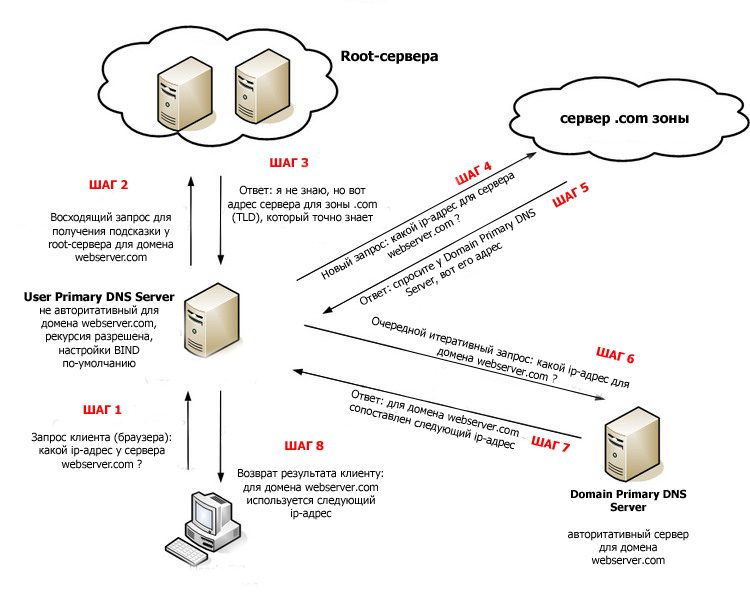 Он пробует каждую предпочтительную точку управления в категории, прежде чем пробовать непривилегированные точки управления. Если клиент не может успешно связаться с какой-либо точкой управления в категории, он пытается связаться с предпочтительной точкой управления из следующей категории, пока не найдет точку управления для использования.
Он пробует каждую предпочтительную точку управления в категории, прежде чем пробовать непривилегированные точки управления. Если клиент не может успешно связаться с какой-либо точкой управления в категории, он пытается связаться с предпочтительной точкой управления из следующей категории, пока не найдет точку управления для использования.
После того, как клиент установил связь с точкой управления, он продолжает использовать эту точку управления до тех пор, пока:
Затем клиент случайным образом выбирает новую точку управления для использования.
Active Directory
Клиенты, присоединенные к домену, могут использовать AD DS для обнаружения службы. Это поведение требует, чтобы сайты публиковали данные в Active Directory.
Клиент может использовать AD DS для обнаружения службы, если выполняются все следующие условия:
Вы расширили схему Active Directory.
Вы настроили публикацию леса Active Directory и настроили публикацию сайта Configuration Manager.

Клиентский компьютер является членом домена Active Directory и может получить доступ к серверу глобального каталога.
Если клиент не может найти точку управления, которую можно использовать для обнаружения службы из доменных служб Active Directory, он пытается использовать DNS.
DNS
Клиенты в интрасети могут использовать DNS для определения местоположения службы. Для этого поведения требуется, чтобы по крайней мере один сайт в иерархии публиковал информацию о точках управления в DNS.
Рассмотрите возможность использования DNS для определения местоположения службы, если выполняется любое из следующих условий:
Вы не расширили схему AD DS для поддержки Configuration Manager.
Клиенты в интрасети находятся в лесу, в котором вы не включили публикацию Configuration Manager.
У вас есть клиенты на компьютерах рабочей группы, и вы не настроили эти клиенты для управления клиентами только через Интернет.
 Клиент рабочей группы, настроенный для работы в Интернете, взаимодействует только с точками управления, подключенными к Интернету, и не будет использовать DNS для определения местоположения службы.
Клиент рабочей группы, настроенный для работы в Интернете, взаимодействует только с точками управления, подключенными к Интернету, и не будет использовать DNS для определения местоположения службы.Можно настроить клиентов для поиска точек управления из DNS.
Когда сайт публикует записи расположения служб для точек управления в DNS:
Публикация применима только к точкам управления, которые принимают клиентские подключения из интрасети.
Публикация добавляет запись ресурса расположения службы (SRV RR) в зону DNS сервера точки управления. Этому серверу нужна соответствующая запись хоста в DNS.
По умолчанию клиенты, присоединенные к домену, ищут в DNS записи точек управления из локального домена клиента. Вы можете настроить свойство установки клиента, чтобы указать другой суффикс домена.
Дополнительные сведения см. в разделе Настройка клиентских компьютеров для поиска точек управления с помощью публикации DNS.
Публикация точек управления в DNS
Для публикации точек управления в DNS должны выполняться следующие два условия:
Ваши DNS-серверы поддерживают записи ресурсов расположения служб, используя версию BIND не ниже 8.1.2.
Указанные полные доменные имена интрасети для точек управления в Configuration Manager содержат записи узла (записи A) в DNS.
Важно
Публикация DNS Configuration Manager не поддерживает несвязанное пространство имен. Если у вас несвязанное пространство имен, вы можете вручную опубликовать точки управления в DNS. Вы также можете использовать один из других методов определения местоположения службы.
Сценарии конфигурации DNS
DNS-сервер поддерживает автоматические обновления
Можно настроить Configuration Manager для автоматической публикации точек управления в интрасети в DNS или вручную опубликовать эти записи в DNS. Когда Configuration Manager публикует точки управления в DNS, он добавляет их полное доменное имя и номер порта в интрасети в запись расположения службы (SRV). Вы настраиваете публикацию DNS в свойствах компонента точки управления сайта . Дополнительные сведения см. в разделе Компоненты сайта — точка управления.
Вы настраиваете публикацию DNS в свойствах компонента точки управления сайта . Дополнительные сведения см. в разделе Компоненты сайта — точка управления.
Зона DNS настроена на «Только безопасная» для динамических обновлений
С разрешениями по умолчанию только первая точка управления может успешно публиковать в DNS.
Если только одна точка управления может успешно опубликовать и изменить свою запись DNS, клиенты могут получить полный список MP с этой точки управления. Пока эта опубликованная точка управления работоспособна, клиенты могут найти предпочитаемую точку управления.
DNS-сервер не поддерживает автоматические обновления, но поддерживает записи местоположения службы
В этом сценарии вручную опубликуйте точки управления в DNS. Вручную настройте запись ресурса расположения службы (SRV RR). Configuration Manager поддерживает RFC 2782 для записей о расположении службы. Эти записи имеют следующий формат: _Service.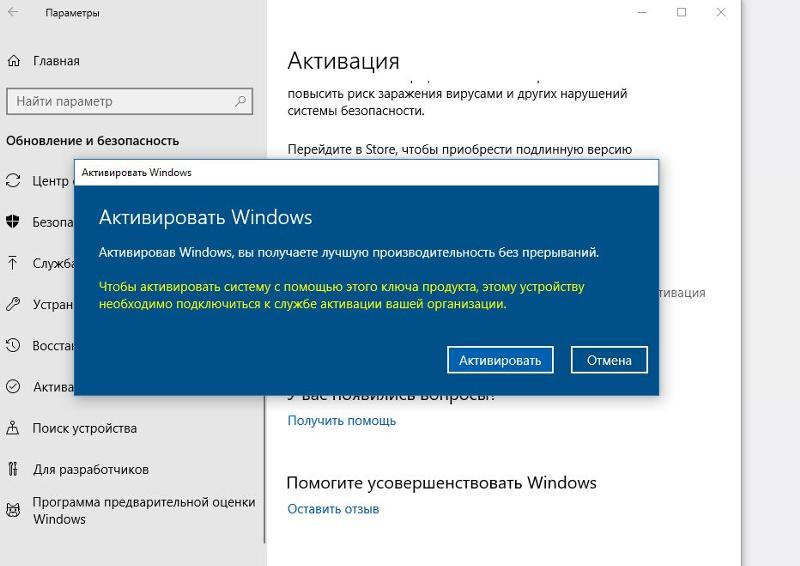 _Protocol.Name TTL Class SRV Priority Weight Port Target
_Protocol.Name TTL Class SRV Priority Weight Port Target
Чтобы опубликовать точку управления в Configuration Manager, укажите следующие значения:
- _Service :
_mssms_mp_. Например,_mssms_mp_xyz - ._Протокол :
._TCP - .Name : укажите DNS-суффикс точки управления, например
contoso.com - TTL : Используйте
14400в течение четырех часов. - Класс : Укажите
INдля RFC 1035. - Приоритет : Configuration Manager не использует это поле.
- Вес : Configuration Manager не использует это поле.
- Порт : укажите номер порта, который использует точка управления. Например,
443по умолчанию для HTTPS. - Цель : укажите полное доменное имя интрасети сервера системы сайта с ролью точки управления.

Настройка Windows Server DNS
Если вы используете Windows Server DNS, используйте следующие процедуры, чтобы ввести эту запись DNS для точек управления интрасети.
Настройка автоматической публикации для сайта
В консоли Configuration Manager перейдите в рабочую область Администрирование , разверните Конфигурация сайта и выберите узел Сайты .
Выберите сайт для настройки публикации. На ленте выберите Настройка компонентов сайта и выберите Точка управления .
Выберите точки управления, которые вы хотите опубликовать. Этот выбор применяется к публикации для AD DS и DNS.
Включите параметр Публиковать выбранные точки управления интрасети в DNS .
Вручную опубликовать точки управления в DNS на Windows Server
В консоли управления DNS выберите зону DNS для компьютера с точкой управления.

Убедитесь в наличии записи узла ( A или AAAA ) для полного доменного имени системы сайта в интрасети. Если эта запись не существует, создайте ее.
Выберите Новые другие записи , выберите Расположение службы (SRV) , а затем выберите Создать запись .
Укажите следующую информацию и выберите Готово :
- Домен . При необходимости введите DNS-суффикс точки управления, например
contoso.com. - Служба :
_mssms_mp_<код сайта>. Например,_mssms_mp_xyz - Протокол :
._TCP - Приоритет : Configuration Manager не использует это поле.
- Вес : Configuration Manager не использует это поле.
- Порт : укажите номер порта, который использует точка управления.
 Например,
Например, 443по умолчанию для HTTPS. - Хост, предлагающий эту услугу : Укажите полное доменное имя интрасети сервера системы сайта с ролью точки управления.
- Домен . При необходимости введите DNS-суффикс точки управления, например
Повторите эти шаги для каждой точки управления в интрасети, которую вы хотите опубликовать в DNS.
Как узнать, где находится мой сервер?
Ханна Ф.
Опубликовано
6 минут чтения
6 минут чтения
Размещенный веб-сайт хранится на сервере. У ваших хостинг-провайдеров много серверов по всему миру, но вы должны знать, на каком веб-сайте находится ваш сервер. При установке любого сервера важно учитывать ваши требования к разработке и ваш бизнес, чтобы убедиться, что это местоположение подходит для вашего бизнеса.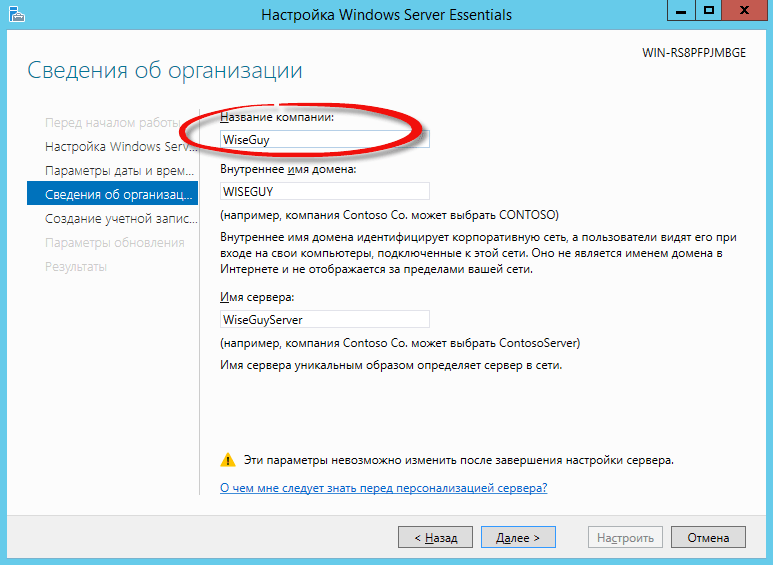 Предположим, вы развернули сервер, а затем воспользовались одним из веб-сайтов с IP-геолокацией и обнаружили, что IP-адрес вашего сервера не соответствует его местоположению. Что вы делаете? К сожалению, эти веб-сайты могут быть очень ненадежными. Неважно, кто ваш хостинг-провайдер; Расположение сервера, на котором физически размещен ваш веб-сайт, может повлиять на результаты вашего веб-сайта, такие как веб-трафик, рейтинг и количество посетителей. В этой статье мы обсудили, почему расположение серверов имеет значение и как я могу узнать, где находится мой сервер?
Предположим, вы развернули сервер, а затем воспользовались одним из веб-сайтов с IP-геолокацией и обнаружили, что IP-адрес вашего сервера не соответствует его местоположению. Что вы делаете? К сожалению, эти веб-сайты могут быть очень ненадежными. Неважно, кто ваш хостинг-провайдер; Расположение сервера, на котором физически размещен ваш веб-сайт, может повлиять на результаты вашего веб-сайта, такие как веб-трафик, рейтинг и количество посетителей. В этой статье мы обсудили, почему расположение серверов имеет значение и как я могу узнать, где находится мой сервер?
Содержание
Почему расположение вашего сервера имеет значение? Знаете ли вы, что местоположение вашего сервера веб-хостинга играет жизненно важную роль в функционировании вашего веб-сайта? Где находится мой сервер? Как найти мой сервер? Расположение сервера имеет значение и влияет на скорость сайта, SEO-рейтинг, время загрузки и соблюдение законодательства. Давайте поговорим о каждом способе.
Влияет ли расположение сервера на скорость Интернета?
Расположение сервера влияет на скорость веб-сайта с точки зрения конечного посетителя. Когда вы размещаете свой веб-сайт, вы должны учитывать, откуда поступает большая часть трафика вашего веб-сайта. Почему это считается таким важным? Потому что местоположение сервера, на котором вы размещаете свой веб-сайт, играет жизненно важную роль в общей сетевой задержке и TTFB.
Влияет ли расположение сервера на соблюдение законодательства?
Если ваш сайт находится в одной стране, а ваш сервер находится в другой стране, имейте в виду, что ваш сайт находится в одной стране. Его серверы находятся в другом, вы можете столкнуться с юридическими последствиями.
- Как владелец веб-сайта, вы должны понимать, что разные страны утверждают разные правила и нормы в отношении информационной безопасности. Например, GDPR (общее положение о защите данных) в Европе. В других странах также действуют другие правила хранения ваших данных на их серверах.

- Если ваш хостинг-сервер находится в Канаде и вы хотите узнать о конфиденциальности данных в Канаде, вам необходимо ознакомиться с Законом о защите личной информации и электронных документов (PIPEDA).
Влияет ли расположение сервера на рейтинг SEO?
Если пользователь остается на вашем веб-сайте в течение длительного времени, у него увеличивается «время пребывания» (количество времени, которое пользователь тратит на анализ веб-страницы, прежде чем вернуться к результатам поиска). С другой стороны, показатель отказов говорит нам о проценте посетителей, которые посещают одну страницу вашего веб-сайта только для того, чтобы перейти на другую страницу на вашем веб-сайте или за его пределами. Оба являются очень важными факторами в отношении SEO при создании их рейтинга.
Однако предположим, что вы регистрируете свое доменное имя в национальном домене верхнего уровня («.ae» для Объединенных Арабских Эмиратов). В этом случае вы не будете выбирать целевую страну, поскольку Google уже связывает TLD этих стран.
Предположим, вы не решили указать целевую страну. В этом случае Google проверит все точки веб-сайтов конкурентов и определит, где находится мой сервер, на основе следующих факторов:
- IP-адрес вашего сервера
- Контент вашего веб-сайта, например, контактная информация или доступные фрагменты контента.
- Обратные ссылки на вашу веб-страницу
Если ваш веб-сайт ориентирован на пользователей со всего мира, то выбирать конкретное местоположение сервера не требуется. Вместо этого обратитесь к CDN (сети доставки контента) для более быстрой загрузки страниц.
Что такое CDN?CDN относится к сети доставки контента. Это группа серверов, распределенных по всему миру, для более быстрого хранения и доставки ресурсов, таких как видео и изображения, посетителям вашего сайта.
Основная функция CDN состоит в том, чтобы разгрузить пропускную способность исходного сервера хостинга в другое место. Часто это ближайший к пользователю веб-сайта сервер, который в первую очередь пытается загрузить ваш веб-сайт. В то время как некоторый контент загружается с ближайшего CDN-сервера, остальная часть загружается с вашего хостинг-сервера, что в результате ускоряет доставку страницы для вашего веб-сайта. Вот почему общий хостинг Temok планирует обеспечить производительность вашего веб-сайта, совместимую с глобальной аудиторией.
В то время как некоторый контент загружается с ближайшего CDN-сервера, остальная часть загружается с вашего хостинг-сервера, что в результате ускоряет доставку страницы для вашего веб-сайта. Вот почему общий хостинг Temok планирует обеспечить производительность вашего веб-сайта, совместимую с глобальной аудиторией.
Прежде чем узнать, где находится ваш сервер, вы должны выяснить, какой у вашего сайта IP-адрес? Самый простой способ найти IP-адрес — использовать командную строку (CMD), но есть также много других приложений, позволяющих узнать, где размещен веб-сайт. Мы покажем вам, как узнать, кто размещает IP-адрес вашего сайта, с помощью командной строки.
Как узнать IP-адрес вашего веб-сайта
Откройте командную строку
Нажмите клавишу «Windows» и «R», чтобы открыть окно «Выполнить», чтобы открыть командную строку. Когда окно запуска открыто, введите «cmd» в поле запуска и нажмите клавишу ввода.
Введите «Tracert» и URL-адрес веб-сайта в командную строку
Теперь введите «tracert» и URL-адрес веб-сайта в поле «Командная строка » и нажмите кнопку «Ввод» .
Обратите внимание на IP-адрес рядом с URL-адресом веб-сайта
Вы увидите IP-адрес рядом с URL-адресом веб-сайта в строке с надписью «Отслеживание маршрута до». Это IP-адрес веб-сайта, и вы можете использовать его в следующем разделе, чтобы найти местоположение вашего сервера.
Как найти местоположение IP-адреса веб-сайта
Если у вас есть IP-адрес вашего веб-сайта, вы можете использовать любой трассировщик IP, чтобы узнать местоположение IP-адреса.
Вставьте свой IP-адрес в строку поиска
Просто вставьте IP-адрес в строку поиска и нажмите кнопку «Ввод».
Найдите местоположение своего веб-сервера При поиске URL-адреса или IP-адреса вашего веб-сайта вы увидите сводку домена, где вы можете просмотреть местоположение своего веб-сервера.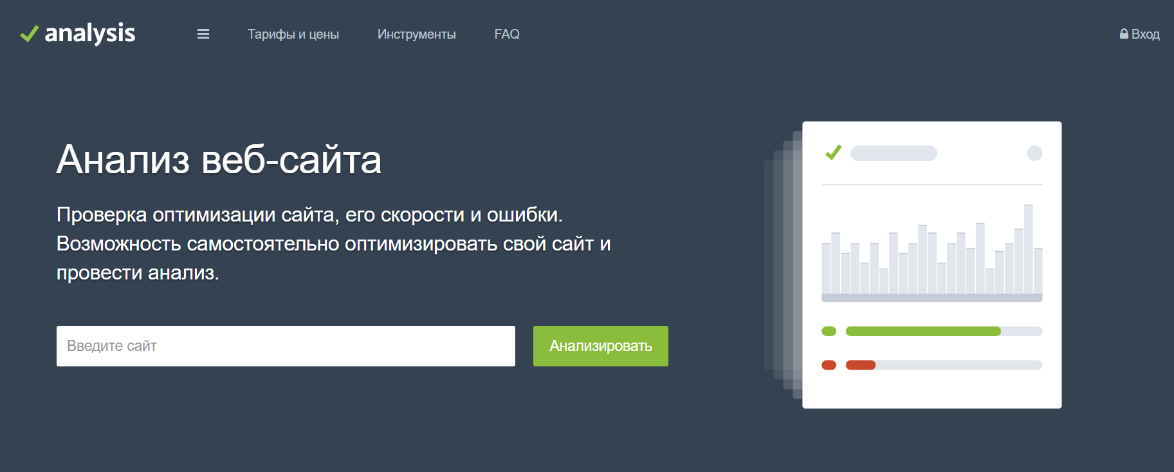
Как узнать местоположение аудитории?
Размещение веб-сайта и ориентация посетителей на одно и то же местоположение повысит эффективность вашей работы. Если у вас нет определенной аудитории, как вы можете узнать, где находится ваша аудитория? Вам не нужно беспокоиться об этом. Есть инструмент под названием Google Analytics. С его помощью вы сможете легко отслеживать геолокацию вашей аудитории.
Вы должны учитывать, откуда поступает больше всего трафика, и убедиться, что ваш веб-сайт размещен там. В определенных областях это может стоить дороже, но вы не должны экономить на удовлетворенности клиентов, так как в конечном итоге это будет стоить вам в любом случае.
ЗаключениеМы надеемся, что эта статья помогла вам понять, где находится веб-сайт и как найти IP-адрес вашего веб-сайта и где находится мой сервер, а также какое влияние расположение сервера может оказать на вашу Веб-сайт.
После создания и размещения веб-сайта убедитесь, что он загружается быстрее. Ваш сервер веб-хостинга и целевая аудитория должны находиться в одном месте для более быстрой загрузки. Это сведет к минимуму расстояние между вашим сервером и аудиторией.
Ваш сервер веб-хостинга и целевая аудитория должны находиться в одном месте для более быстрой загрузки. Это сведет к минимуму расстояние между вашим сервером и аудиторией.
Аудитория – залог успешного бизнеса. Итак, разместите свой сайт в точном месте, так как это повысит рейтинг вашего сайта. Использование таких инструментов, как Google Analytics, может помочь вам разочаровать вашу целевую аудиторию, а если вам нужно обслуживать разные местоположения, сеть доставки контента (CDN) может творить чудеса.
Как найти местоположение ваших серверов с помощью traceroute и WHOIS —
по
Редакционная коллегия
Атлантик.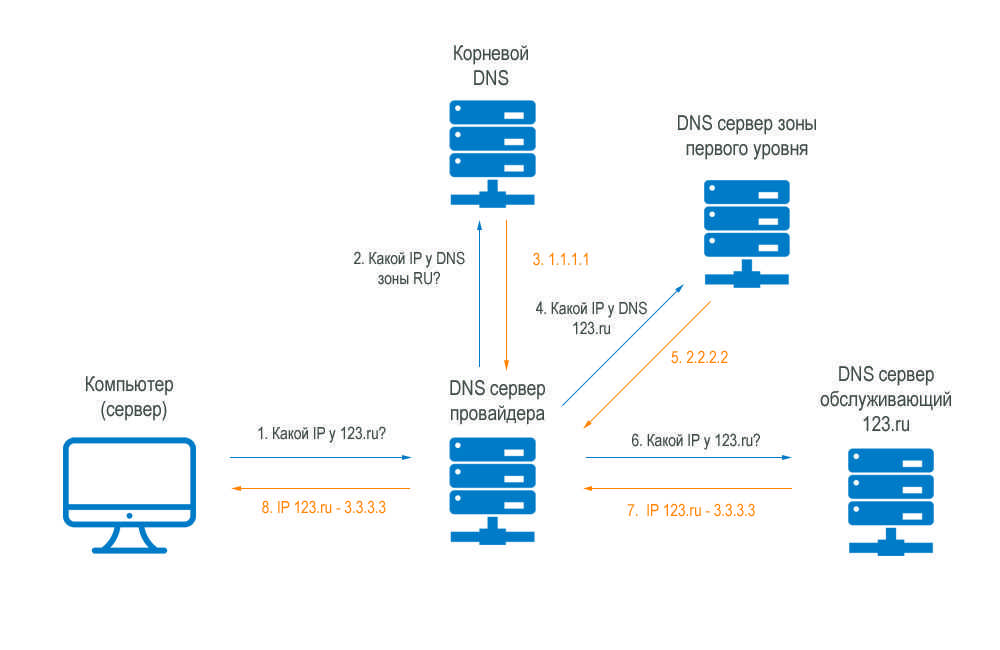 Нет (263 сообщения) под VPS Хостинг
Нет (263 сообщения) под VPS Хостинг
Ваш браузер не поддерживает аудио элементы.
Введение
Одна из самых важных вещей, которую следует учитывать при развертывании любых серверов для вашего бизнеса или нужд разработки, — убедиться, что они находятся в удобном для вас месте. Допустим, вы развернули сервер, а затем воспользовались одним из веб-сайтов с IP-геолокацией и обнаружили, что IP-адрес вашего сервера не соответствует его местоположению. Что вы делаете?
К сожалению, эти сайты, хотя и удобны, могут быть очень неточными. Это практическое руководство покажет вам несколько более точных способов определения местоположения вашего сервера.
Необходимые условия
Linux, FreeBSD или Windows VPS с назначенным статическим IP-адресом.
Как расположения назначаются IP-адресам
Администрация адресного пространства Интернета (IANA) занимается разделением всех адресов IPV4 и IPV6 на 5 различных региональных интернет-реестров (RIR).
5 названий RIR и географические зоны ответственности:
AFRINIC — Африка
ARIN — США, Канада, Карибский бассейн и Антарктида
APNIC — Азия, Австралия, Новая Зеландия
— Европа, RIPE NCC Россия, Ближний Восток и Центральная Азия
LACNIC — Латинская Америка, некоторые части Карибского бассейна
Организации могут приобретать блоки IP-адресов у RIR, который контролирует территорию, в которой будет расположено оборудование этой организации. Затем организация отвечает за обновление базы данных RIR с указанием того, где (страна, штат/территория, город) они назначили эти блоки IP-адресов.
Сайты IP-геолокации используют эту информацию в качестве основного источника данных. Однако это не единственный источник, который они используют; часто они используют другие источники, такие как интеллектуальный анализ данных и обновления, отправленные пользователями.
Однако это не единственный источник, который они используют; часто они используют другие источники, такие как интеллектуальный анализ данных и обновления, отправленные пользователями.
Недостатки сайтов геолокации
Одна из самых больших проблем с сайтами геолокации заключается в том, что слишком сложно отслеживать такое количество IP-адресов. В общей сложности существует 4 294 967 296 возможных адресов IPv4, большая часть из которых постоянно перемещается внутри организации, перемещается или продается новым организациям и т. д. Базы данных, которые есть на сайтах геолокации, могут довольно быстро выйти из синхронизации, поскольку результат всего этого движения. IP2Location, одна из крупнейших служб IP-геолокации, говорит следующее: «В целом точность будет снижаться примерно на 1%-5% за каждый месяц использования устаревшей базы данных». В любой момент времени более 200 миллионов устаревших IP-адресов. Другие сайты, использующие базу данных IP2Location, могут не иметь самой последней базы данных и могут отставать более чем на 6 месяцев.
К другим проблемам относятся организации, которые могут быть не в курсе обновлений своих RIR, что приводит к неточным данным.
Примечание. Atlantic.Net обновляет наши прямые распределения в соответствии с политиками ARIN и RIPE, обновляя данные SWIP в базе данных WHOIS ARIN или RIPE с указанием надлежащих данных о стране, городе и штате, соответствующих тому, где было предоставлено распределение IP-адресов.
Это не значит, что сайты геолокации плохи — они служат важной цели для рекламы и геоблокировки. Следует только отметить, что они не всегда точны. Часто это не повлияет на вас, когда вы просматриваете свой IP-адрес, чтобы увидеть, в каком регионе он находится. Однако, если вы считаете, что ваш IP-адрес заблокирован неправильно, лучше всего связаться с сайтом геолокации, который неточен.
Как найти реальное местоположение вашего сервера
Если сайт геолокации предоставляет вам противоречивую информацию о местоположении IP-адреса вашего сервера, вы можете проверить местоположение вашего сервера, выполнив следующие действия.
Проверка вашего IP-адреса с помощью WHOIS
WHOIS — это инструмент, который запрашивает базу данных, в которой хранится зарегистрированная информация, для блока IP-адресов или доменного имени.
В системах FreeBSD по умолчанию должен быть установлен WHOIS. Если у вас есть система Linux, вы можете установить WHOIS с помощью простой команды:
Для Debian и Ubuntu:
apt-get install whois
Для Redhat/CentOS/Fedora:
yum install jwhois
Для ArchLinux:
пакман -S whois
Windows:
К сожалению, в Windows нет встроенного инструмента WHOIS. Вы можете найти сторонний инструмент или обратиться в RIR, ответственный за регион, в котором расположен ваш сервер, и запустить их инструмент WHOIS. Ссылки на каждый сайт ниже. Если вы не знаете, к какому RIR вам нужно перейти, просто выберите его и введите свой IP-адрес, и он сообщит вам правильный RIR для использования.
ARIN, RIPE NCC, APNIC, LACNIC и AFRINIC.
Теперь, когда WHOIS установлен в вашей системе, вы можете запустить следующую команду, чтобы проверить базу данных WHOIS:
whois your-ip-address
Когда вы запустите команду, вы получите вывод, аналогичный следующему:
NetRange: 209.208.0.0 - 209.208.127.255 CIDR: 209.208.0.0/17 Сетевое имя: ICC-1 NetHandle: NET-209-208-0-0-1 Родитель: NET209 (NET-209-0-0-0-0) NetType: прямое размещение ПроисхождениеAS: Организация: Atlantic.net, Inc. (INCC) Дата регистрации: 13 апреля 1998 г. Обновлено: 24 февраля 2012 г. Комментарий: АДРЕСА В ЭТОМ БЛОКЕ НЕ ПЕРЕНОСИМЫ. Ссылка: http://whois.arin.net/rest/net/NET-209-208-0-0-1 Название организации: Atlantic.net, Inc. Идентификатор организации: INCC Адрес: бульвар Западного Кеннеди, 440. Адрес: Люкс 3 Город: Орландо StateProv: Флорида Почтовый индекс: 32810 Страна: США Дата регистрации: Обновлено: 20 10 2014 Комментарий: Atlantic.Net раньше называлась Internet Connect Company Inc. Комментарий. Жалобы на злоупотребления, взломы и спам отправляйте на адрес [email protected] Ссылка: http://whois.arin.net/rest/org/INCC
В этом конкретном случае вы можете видеть, что этот диапазон IP-адресов был назначен Орландо, Флорида. Однако этот результат дает вам очень мало информации; вывод может сказать, что он находится в одном месте, но на самом деле может быть в другом. Поэтому следующим шагом будет запуск traceroute.
Запуск трассировки для определения местоположения вашего сервера
Лучший способ узнать, где находится ваш сервер, — использовать трассировку. Трассировка предоставит вам последовательный список сетевых устройств — устройств, потенциально управляемых разными организациями, — через которые проходит трафик на пути к месту назначения. Здесь мы сможем увидеть путь, по которому идет трафик от вашего сервера к указанному вами IP-адресу или имени хоста. Мы можем запустить WHOIS для каждого IP-адреса по пути, чтобы убедиться, что местоположение правильное.
Чтобы запустить traceroute в Linux или FreeBSD, выполните следующую команду:
traceroute your-destination-site-or-IP
Чтобы запустить traceroute в Windows, откройте командную строку и выполните следующую команду:
tracert your-destination-site-or-IP
При трассировке от облачного сервера Atlantic.Net в Лондоне до Google.com мы получаем следующий вывод.
traceroute к google.com (216.58.210.46), макс. 30 переходов, пакеты по 60 байт 1 вл223-ар-02.лон-ук.ас59764.net (185.73.36.34) 0,401 мс 0,391 мс 0,464 мс 2 84.207.244.73.not-updated.eunx.net (84.207.244.73) 1,048 мс 1,028 мс 1,001 мс 3 195.66.224.125 (195.66.224.125) 1,410 мс 1,391 мс 1,372 мс 4 209.85.247.31 (209.85.247.31) 4,172 мс 1,329 мс 1,316 мс 5 72.14.238.21 (72.14.238.21) 1,290 мс 1,340 мс 1,323 мс 6 lhr14s23-in-f14.1e100.net (216.58.210.46) 1,221 мс 1,339 мс 1,318 мс
Отсюда вы можете выполнить WHOIS для IP-адресов, которые вы видите в трассировке.

 reg.ru и ns2.reg.ru указывают на то, что сайт расположен на хостинге REG.RU.
reg.ru и ns2.reg.ru указывают на то, что сайт расположен на хостинге REG.RU.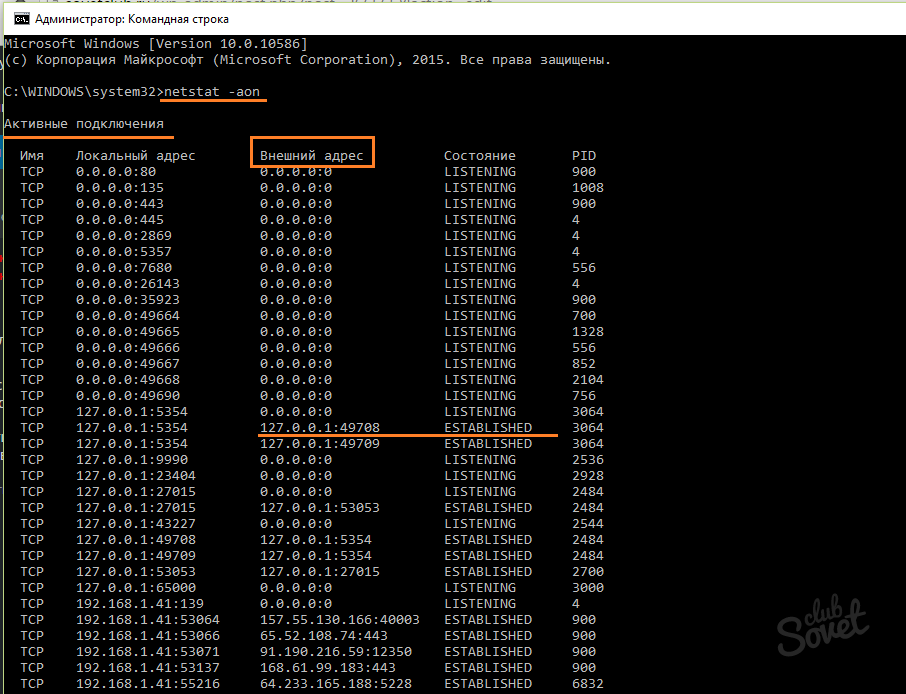

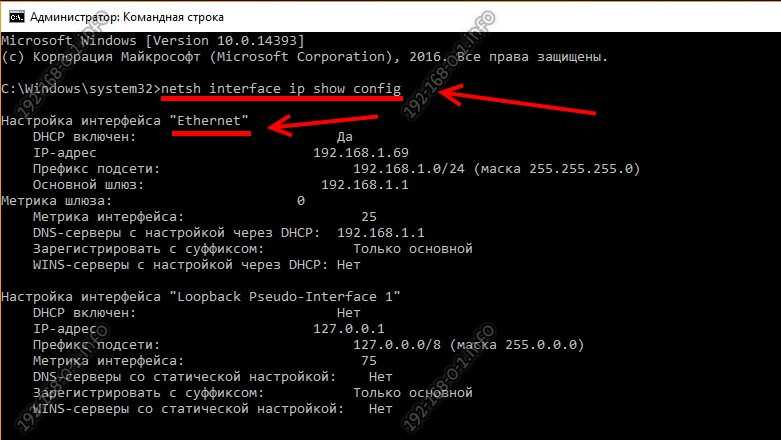 И уже через год после этого продукт начал широко применяться в сети Интернет.
И уже через год после этого продукт начал широко применяться в сети Интернет.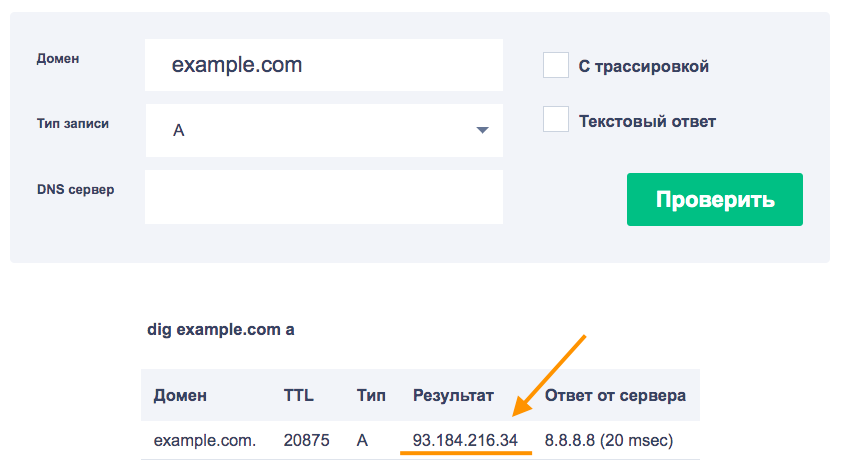 Затем он создает список известных точек управления для будущих циклов размещения службы. Этот список также известен как список MP .
Затем он создает список известных точек управления для будущих циклов размещения службы. Этот список также известен как список MP .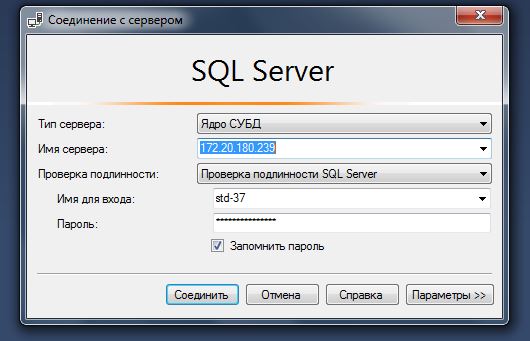


 Если только клиент не находится в сетевом расположении, связанном с другим сайтом с точками управления, обслуживающими его группы границ.
Если только клиент не находится в сетевом расположении, связанном с другим сайтом с точками управления, обслуживающими его группы границ.
 Клиент рабочей группы, настроенный для работы в Интернете, взаимодействует только с точками управления, подключенными к Интернету, и не будет использовать DNS для определения местоположения службы.
Клиент рабочей группы, настроенный для работы в Интернете, взаимодействует только с точками управления, подключенными к Интернету, и не будет использовать DNS для определения местоположения службы.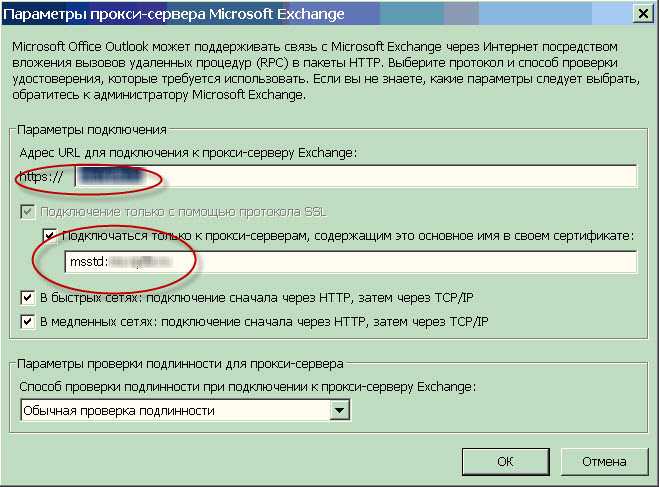

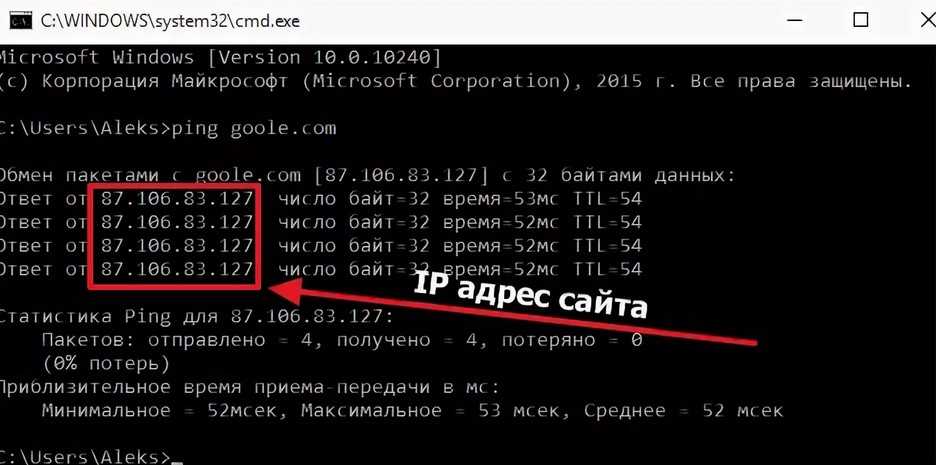 Например,
Например, 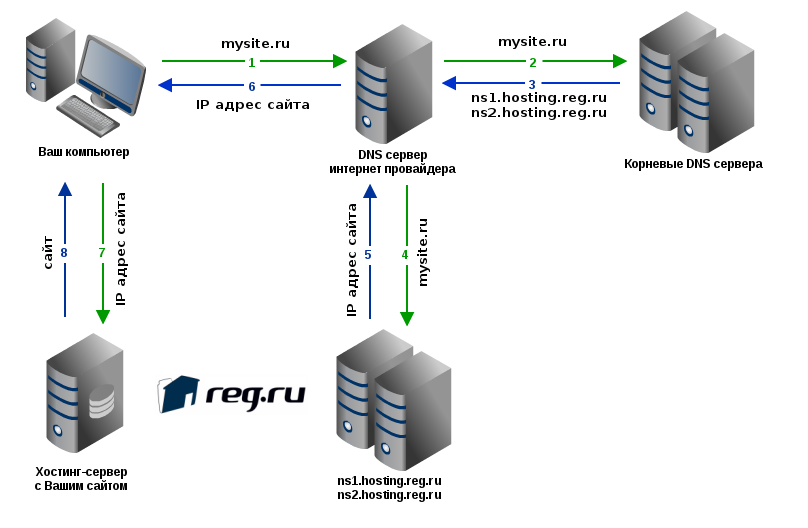
 Net раньше называлась Internet Connect Company Inc.
Комментарий. Жалобы на злоупотребления, взломы и спам отправляйте на адрес [email protected]
Ссылка: http://whois.arin.net/rest/org/INCC
Net раньше называлась Internet Connect Company Inc.
Комментарий. Жалобы на злоупотребления, взломы и спам отправляйте на адрес [email protected]
Ссылка: http://whois.arin.net/rest/org/INCC